スマホの音楽アプリでエレキギターを録音する4つの方法〜①概要編〜【nana, Jam Studio】

こんにちは、ハセガワです!
ネットでよく見かける風なタイトルでお送りしてみます←
ここ数年の間にnanaやJam Studio(ジャムスタジオ)、bandlab(バンドラボ)などスマホの音楽アプリもいろいろ増えて、自宅でも手軽に音楽がしやすくなってきましたね!
アラカワがnanaのボーカル録音方法について記事にしていたので、ギター側のアプローチだと何があるかな?と思い立ったが吉日。
今回は、nanaやJam Studioなどで必要になる「エレキギターをスマホで録音する方法」の概要について解説します!
早速ですが、方法はざっくり以下4つ。
- スマホマイクでそのまま録音してGo!
- アンプシミュレータ(マルチエフェクター等)+オーディオインターフェースでGo!
- PC(DTM)で作り込んだ音をスマホへGo!
- スマホアプリ+オーディオインターフェースでGo!(2019年9月現在 Jam Studio限定)
順番に概要を紹介していく…前に、事前知識として「ギターを録音(レコーディング)する際の基本的な音の流れ」のイメージも掴んでいきましょう!
事前知識:ギターを録音(レコーディング)する際の基本的な音の流れ
ギターのレコーディング時、エレキギターから出る音は以下のような流れで処理されていきます。
(いらすとやさん、ありがとうございます!)
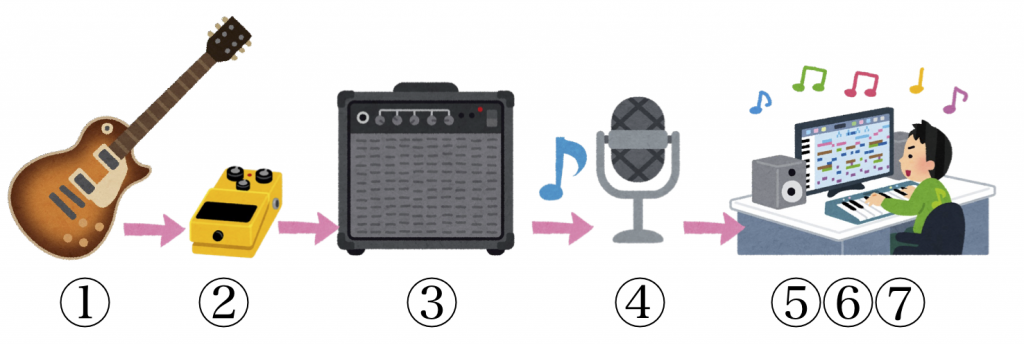
- エレキギター
- エフェクター
- アンプ&スピーカー(キャビネット)
- マイク
- オーディオインターフェース
- PC(ミックス処理※1)
- PC(マスタリング処理※2)
※2:こちらもざっくり言うと「音源毎の音量バランスや曲間の時間を調整」するイメージで考えて頂ければ。詳細は省略します
細かく言えばいろいろありますが、今回はこの流れを念頭に置きつつ説明していきます。
それでは、スマホでのエレキギター録音方法、具体的にいってみましょう!
その1:スマホマイクでそのまま録音
スマホマイクでそのまま録音するこの方法。
レコーディングの項で説明した、「④マイク」をスマホマイクに置き換える形となります。
ギター+エフェクター+アンプ+スマホのみで完結可能な、最もシンプルなパターン!
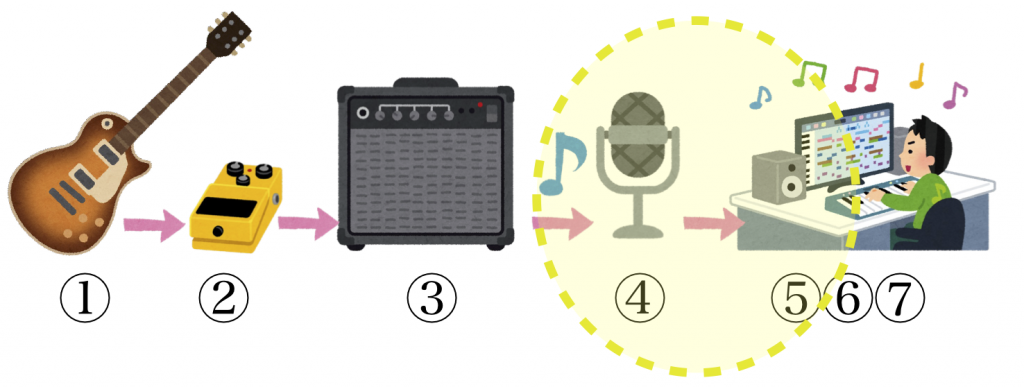
Point1:アンプ選びが超重要
ギターアンプは「そのアンプのサイズに適した音量」を出さないと良い鳴り方をしません。
とはいえ、日本の住宅事情を踏まえると小型アンプでも音量5で警察沙汰。
かといって、超小型アンプは物理的問題により音が軽い。
というわけで、(次のPoint2とも絡みますが)どんなアンプ×スマホマイクをどの位置で録音するか、というのがこのケースでのポイントになってきます。
Point2:アンプとスマホマイクとの距離感や角度で音が変わる!

スマホマイクで録るこの方式、アンプに対してスマホのマイクを向けるため、位置取りもとても重要です。
マイクを変な位置に設定するとカッスカスになったり低音モリモリになったり奥が深い。
試行錯誤していろいろ試す必要性はありますが、理解してくると、ライブやレコーディングの際のマイク位置を見て「ほほう…!」とドヤ顔できるようになります←
ただ、家じゃアンプの小音量すら出せねぇよ、という方は次のパターンをチェックしてみましょう!
その2:アンプシミュレータ(マルチエフェクター等)+オーディオインターフェース
なんだかんだ、この方法が一番多いんじゃないでしょうか?
ハセガワの周りでもこのパターンが一番多い。とくにベーシストはほぼこれっぽいです。
(1) まずはアンプシミュレータのことなど
一昔前、アンプシミュレータなんて高価なおもちゃだよね?というイメージでしたがそれも今や昔。
マルチエフェクター入門機でもアンプシミュレーション機能は標準搭載。
かつてPOD一辺倒だった世界に、KemperやAxe-Fxといった新星が続々登場。プロのライブ&レコーディングでもガンガン使われてます。時代の流れ、凄すぎる。
アンプシミュレーターーがカバーする範囲は②〜④。
「エフェクター〜アンプ(キャビネットスピーカー)から出力された音をマイクで録音した音」をシミュレートします。
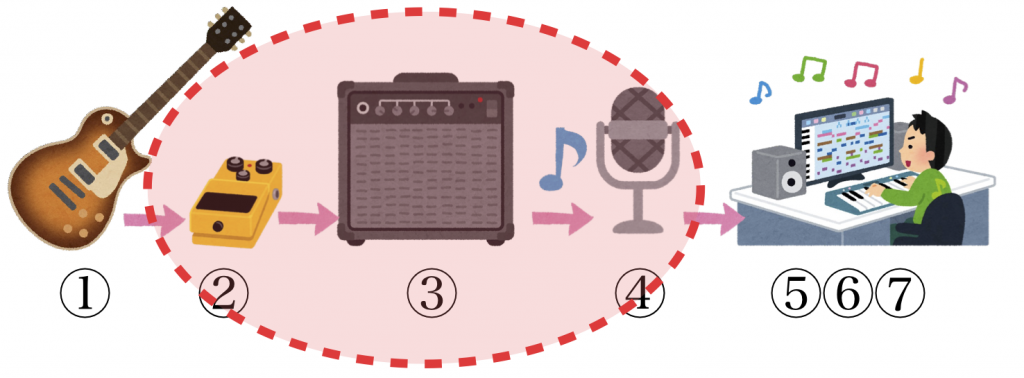
ただ、アンプシミュレータはとにかく値段がピンもキリ。下は5000円で上は40万とか。
また、時代が変わったとはいえ、昔のマルチエフェクターだとアンプシミュレーション機能は付いてなかったりします。
本当にいい音を目指しだすと沼もいいところなので、お手持ちのものがありましたらまずはその子の力を信じましょう←
Point:シミュレーターがシミュレートする範囲の設定に注意!
アンプシミュレータ機能がシミュレートする範囲には、
- アンプのパワーアンプ部のみをシミュレートしたもの
- アンプのキャビネットから出た音をマイキングした音をシミュレートしたもの
の2種類があり、両方に対応していればいずれかを選択する項目があります。
「1.アンプのパワーアンプ部のみをシュミレートしたもの」は、あくまでスピーカーやアンプのキャビネット(もしくはセンドリターン)から音を出す目的となり、実際に音を出すライブ向け。以下の②と③部分を担う形となります。
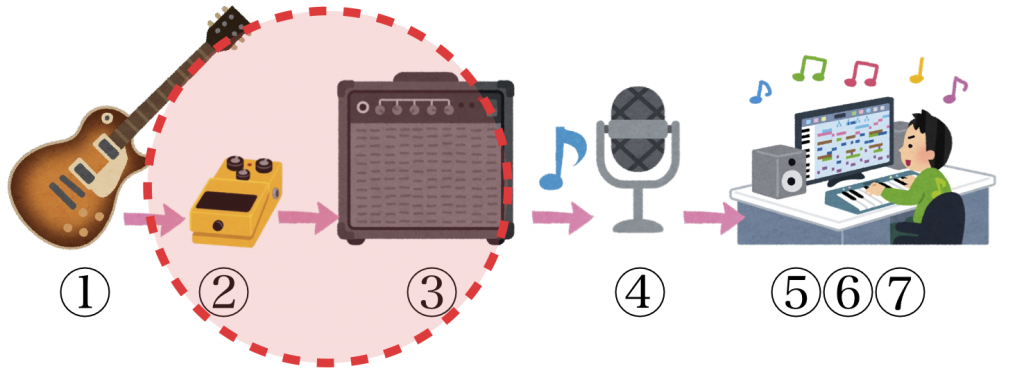
この設定で録音すると、「スピーカーから出た音をマイクで録音した音」じゃなくて「スピーカーから出す用の音」になってしまい、空気感のないペラッペラな音になるので要注意!
マルチエフェクターの説明書を見直して、「2.アンプのキャビネットから出た音をマイキングした音をシミュレートしたもの」の設定で録音しましょうね!
(2) 続いてオーディオインターフェースの話
iPhoneやAndroidに音を送るためには「オーディオインターフェース」というやつが必要となります。
これまでオーディオインターフェースというとパソコンでDTMをやる人にはお馴染みだったのですが、スマホでも録音ができるようになったことで「スマホ対応」のオーディオインターフェースが登場したのです。
※ちなみに、マルチエフェクターによっては、オーディオインターフェース機能を持っているものもあるようです。
手軽さ&コスパを求めるなら、PC/スマホ両対応型ではなくスマホ特化型のほうがお値打ちになります。
その中でも、とくにこの辺はお手頃価格なのでよく使われていますね。
iXZ iPad/iPhone/iPod touch/Androidデバイス用マイク/ギターインターフェース
メーカー名:TASCAM(タスカム)
参考価格:¥3,250(税抜)
※2019/09/24時点 サウンドハウス調べ
iRig2 ギター/ベース用モバイル・インターフェース
メーカー名:IK Multimedia(アイケーマルチメディア)
参考価格:¥3,780(税抜)
※2019/09/24時点 サウンドハウス調べ
※上記の2アイテムの場合、最近のiPhoneにはLightning端子しかないため、いずれも変換ケーブルが必要になります。
知り合いのnanaユーザーは、上記のいずれかを使っているパターンが一番多かったです。
お値段も¥4000程度とお手頃。手頃感&手軽さって素晴らしい。
LightningやUSB接続で発生するレイテンシー(音遅れ)問題も関係なし!
音質はまぁ、元々音質低めのnanaなら気にしないでOK!←
このオーディオインターフェース関連、今回はさらっと書きましたが実はかなり奥が深く、皆が悩むポイントでもあります。
詳しくは、またいずれ別記事にて解説しますね!
その3:PC(DTM)で作り込んだ音をスマホへ録音
今回挙げた例の中で、一番ハイレベルな音にしやすいのはこの方法です。
同時にお値段もハイレベルになりがち。
そして機械が苦手なギタリストには導入のハードルもハイレベル。
この方法の場合、やろうと思えば「プロクオリティのミックス処理」までも含めて実現できちゃいます。
現在、同人音楽やDTMでギターを録音する場合は、この手法が一番多いと思います。
また、「ソフトウェア(プラグイン)が随時バージョンアップする」「新しいソフトウェア(プラグイン)が次々発売される」ため、1度PCで環境を構築できてしまえば、ソフトやプラグインを買い足す形でさまざまな音が出せます。
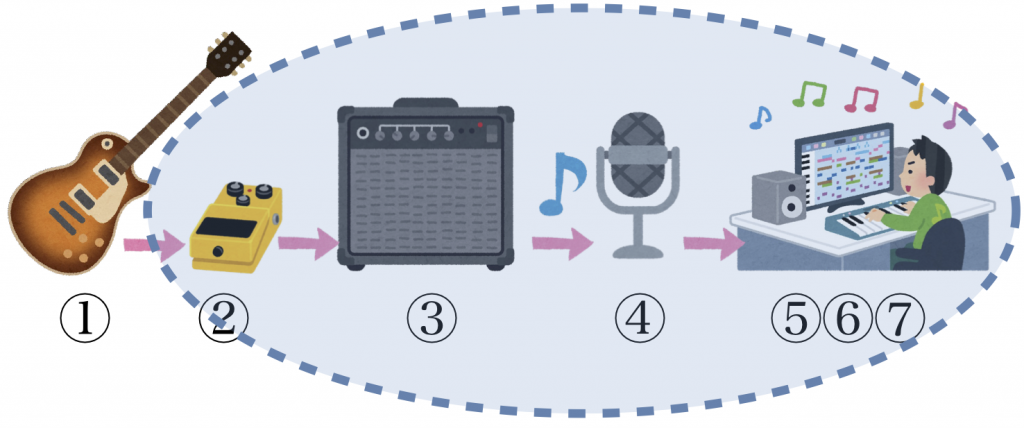
そして、PC経由で音楽アプリに録音する方法だと、大きくは以下の2つのパターンに分かれます。
- DTM上で一度録音し、その音をスマホへ出力
- DTMソフトウェア(プラグイン)を経由させたギターの音を、リアルタイムにスマホへ出力
1.DTM上で一度録音し、その音をスマホへ出力
DTM上で一度ギターの演奏そのものを録音し、それをnanaやJam Studioといったスマホアプリ側へ流し(再生し)て録音する方法です。
ギターに限らず、DTM上でドラムやベースなどを足して好きなように音源を作り込み、「ひとりオケ」としてアップすることが可能です。
また、nanaとJam Studioは音楽データをそのままアップロードできる手段があるので、DTMユーザーにとってはかなりやりやすい方法でもあります。
ただし、上記のように「ひとりオケ=自分が最初のコラボ」であればカンタンなのですが、誰かほかの人の演奏にギターを追加する場合は工夫が必要になります。
スマホの録音ボタン/PC側の再生ボタンを「せーの」で押す、とか。
これは、想像しただけでなかなか大変です。
せっかくDTM経由なのであれば、次の方法でいくのが良いかと。
2.リアルタイムにギターの音をスマホへ出力
PC上でアンプシミュレータソフト、もしくはDTM上でアンプシミュレータプラグイン等を立ち上げてギターを繋ぎ、スマホ上の演奏に合わせて録音するパターン。
マルチエフェクターの代替としてPCを使う方法です。
この場合、PCやオーディオインターフェースの性能によりレイテンシー(音の遅れ)が多少発生するため注意が必要になります。
また、ギター→PC、そしてPC→スマホそれぞれにオーディオインターフェースが必要になります(合計2台)。
いずれのケースについても、DTMソフトやプラグインを用意して、オーディオインターフェースも…とゼロから用意していくととにかくコストがかかる点がネックです。
なので「DTMには興味がなく、ただギター演奏をスマホアプリで遊びたい!」の方には無理にオススメしません。
良いアンプシミュレータ(マルチエフェクター)やエフェクター、ギターそのものにコストをかけたほうが幸せになれます。
「ギターを演奏しつつ、ゆくゆくはDTMも触ってみたい!」の方は是非こちら側の世界へどうぞ!
一歩ずつ行きましょう!←
ちなみに、ハセガワは「リアルタイムにギターの音をスマホへ出力」のパターンで音楽アプリを楽しんでいます。
また記事で詳しく紹介していきますね!
その4:スマホアプリ+オーディオインターフェースでGo!(Jam Studio)
皆様、”Inter-App Audio“ってご存知ですか?
「アプリ間で音を共有できますよ!」という規格です。
この規格に対応していると、スマホに入っているアンプシュミレーターアプリ「Amplitube(IK multimedia)」や「BIAS AMP2(PositiveGrid)」を使いながらJam Studioにそのまま録音できる、つまりスマホ一台で音作りとJam Studioへの録音が完結してしまうのです!
フリー版でもかなり使えますし、欲しいアンプがあれば課金でGet可能。
しかも¥1500とかのお手軽価格。ガチャ5回分の投資で天国へ行けます。
録音するマイクの位置なんかもカスタマイズ可能ですよ…!!(音作りの沼にハマるパターン)
ずっとハセガワが待ちかねてたこの規格、遂にJam Studioが9月のアップデートで対応しました!!!
早くnanaも対応して欲しい!!お願いします!!
このアプリ自体はアンプシュミレーターなので、範囲はマルチエフェクターの時と同じになります。
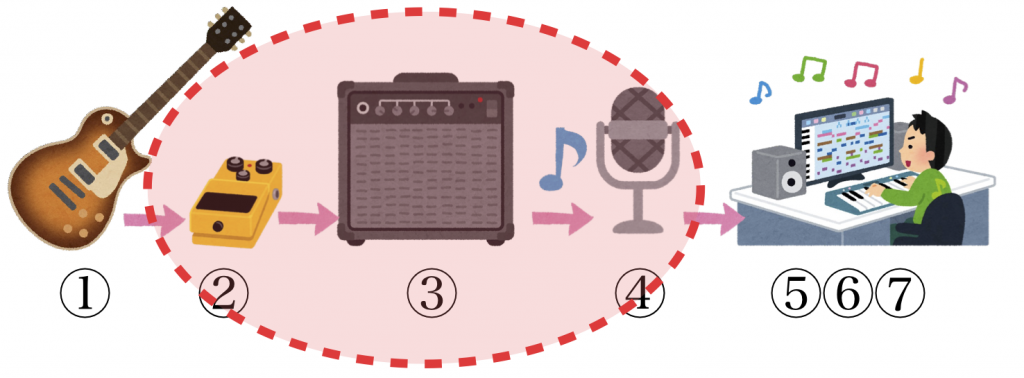
マルチエフェクターとは違い、オーディオインターフェースを使う箇所は①と②の間となり、エフェクターを使う場合は②と③の間となりますのでそこだけご注意を。
Jam Studioでの具体的な使用方法や、主なアンプシミュレータアプリの紹介は以下の記事でもご紹介していますので、合わせてチェックしてみてくださいね!
気軽さと高音質の両立を探ろう
まとめると、各方法の範囲はこうなります。
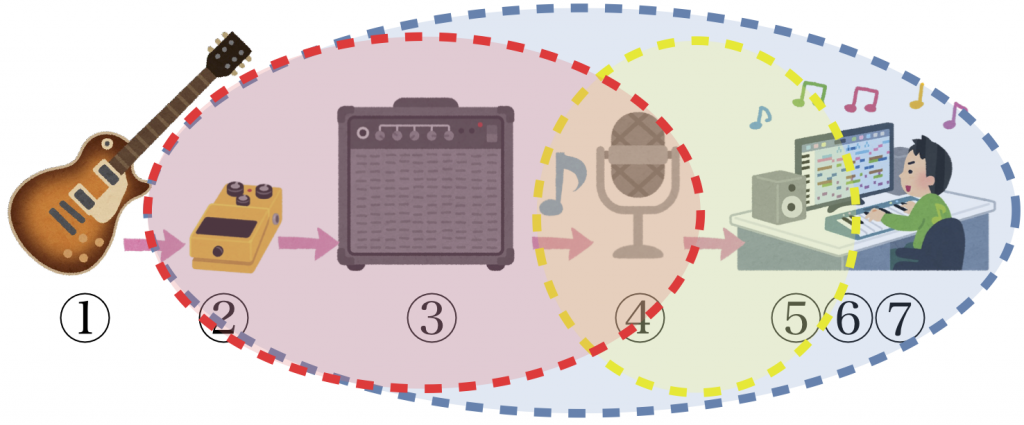
4つの方法、いかがでしたでしょうか。
一見、全部出来るPCが一番良さそう…とはいえ、慣れない環境で「録音するの面倒くさいなぁ…」となってしまうのは本末転倒。加えてコストとの相談は大事。
「気軽さ」と「高音質」のバランス取りは十人十色なので、まずは「気軽に」できる範囲で始めてみて、余裕ができたらいろいろ試し、自分に合うスタイルを探る。
という流れが良いと思います。
ハセガワは記事中にも書きましたがPC環境で行っています。
もともとDTMに触れていたので、設定したプラグインを立ち上げてギター繋いだら完結。これが自分的に楽な環境なのです。
しかし、他のパートとの自然な混ざり具合も捨てがたく、家庭用アンプでの直録り方法が最近気になってます←
皆様も是非「自分の音楽ライフにベスト」な録音方法を探っていきましょう!
以上、ハセガワでした。
この辺りのテーマの記事、いろいろ書いていこうと思うのでまた宜しくお願いします!

中学生の頃にロックに目覚め、ボーカリストを目指した‥‥筈が、ギタリストが居ないバンドでギターを弾き、ベーシストがいないならベースを弾き、ドラマーがいなけりゃドラムを叩く、器用貧乏を地で行った音楽好き。
皆が楽しく遊べるならそれで満足!をモットーに日々ゆるゆるしております((*´∀`*))~°










